オンラインストレージシリーズの一環として、利用可能なほとんどのサービスを見ていきます。私は無料サービスに焦点を当て、それらが提供するものと提供しないものを見て、それがあなたに適しているかどうかを判断するのに役立つはずです。補足的な手順としてオンラインストレージサービスを使用することは、充実したバックアップ計画において有益です。
これまで見てきました Microsoft Live OneDrive そして私も簡単にカバーしました 居心地の良い家 しばらく前。今日は見てみましょう ADrive なんと50GBの無料オンラインストレージを提供します。彼らが提供するプレミアムプランもいくつかあります。 「有料」サービスにサインアップする前に、お金を使う前に無料バージョンをテストすることは間違いなく素晴らしい考えです。
アカウントを設定した後、ダウンロードする必要があります Java まだの場合。そうでない場合は、ダウンロードサイトへのリンクがあります。 Vistaを使用している場合は、[常に信頼する...]チェックボックスをオンにしてから[実行]をオンにします。
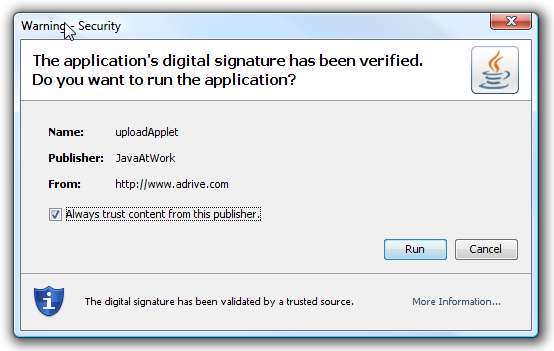
次に、ADriveにアップロードするファイルまたはディレクトリをナビゲートして見つけるための優れたJavaファイルエクスプローラを取得します。
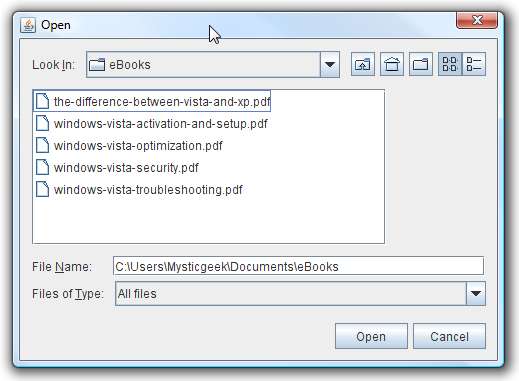
その後、ファイルはサイトのADriveアップロードマネージャーにも追加されます。
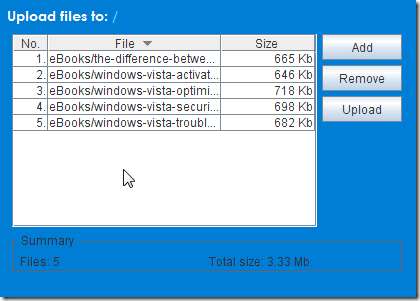
アップロードするファイルを配置したら、[アップロード]ボタンをクリックするだけです。ファイルのアップロード中は、Javaの進行状況ウィンドウが表示されます。
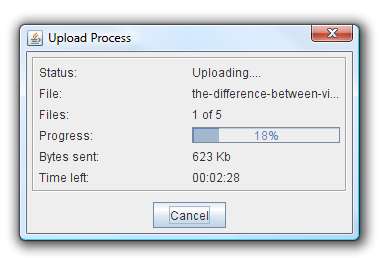
マシンにJavaをインストールしたくない場合は、非常に基本的なアップローダーを使用できます。
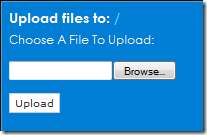
アカウントにログインすると、エクスプローラータイプのインターフェイスを介してファイルにアクセスできます。
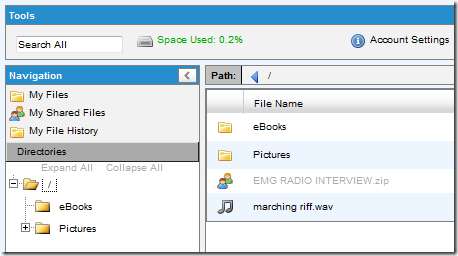
ダウンロードセクションに移動してファイルを参照し、取得するファイルを選択します。
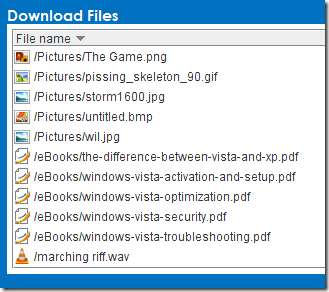
ADriveのもう1つの優れた機能は、バックアップクライアントです。これは、基本アカウントにサインアップした後にダウンロードできる小さなユーティリティです。これにより、完全バックアップと増分バックアップをスケジュールできます。このアプリケーションは30日間のみ無料で、それを使い続けるには料金を支払う必要があります。
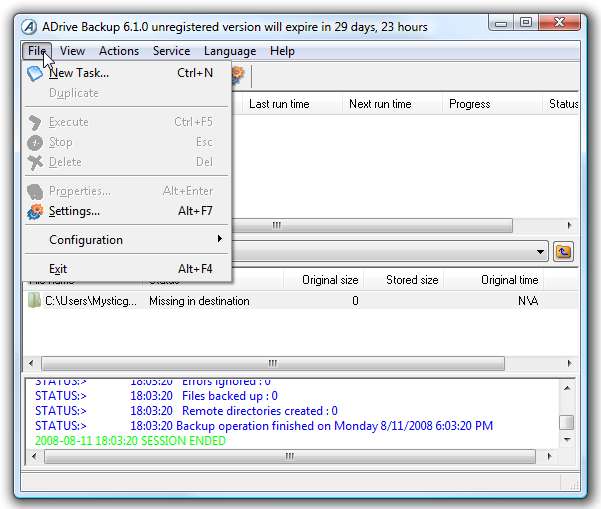
バックアップクライアントの操作に初めて慣れている間は、アプリケーションを起動するたびに新しいヒントがポップアップ表示される「今日のヒント」を有効にすることができます。
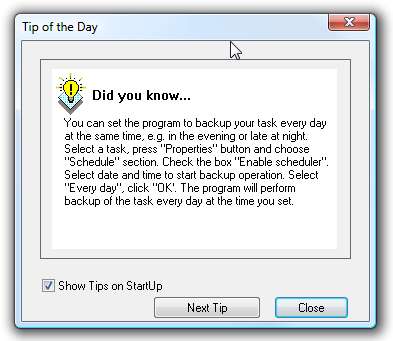
もう1つの興味深い機能は、ADriveでMicrosoftOfficeドキュメントをオンラインで変更する機能です。 ぞほ おんぃね ドキュメントエディタ。これを行うには、ドライブに移動し、オフィスのドキュメントを右クリックします (私がテストしたところ、XML形式で保存されたOffice 2007ドキュメントはZohoによって認識されません) ポップアップメニューから「Zohoで編集」を選択します。
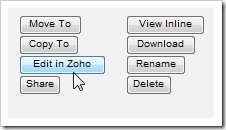
その後、ドキュメントはZoho Document Editorを使用して別のウィンドウで開き、ドライブ上のドキュメントに編集を加えたり、変更を保存したりできます。これらすべてを無料で…悪くはありません。
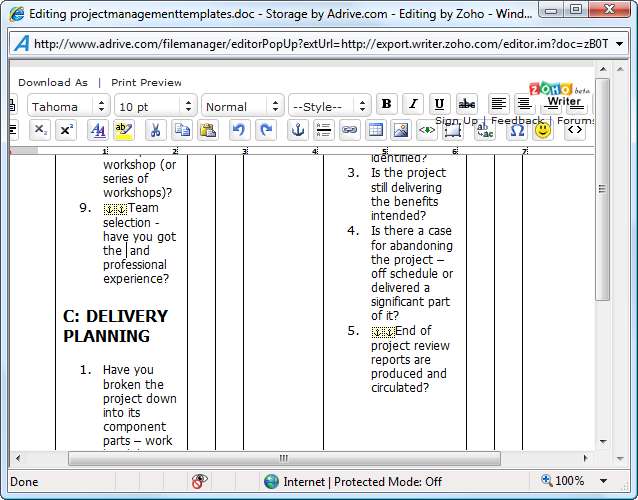
ほとんどのオンラインドライブと同様に、パブリックフォルダでドキュメントを共有するオプションがあります。
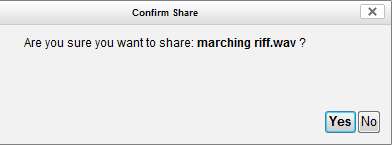
ドキュメントへの直接リンクが与えられ、他の人と共有、ダウンロード、または電子メールで送信しないことを選択します。
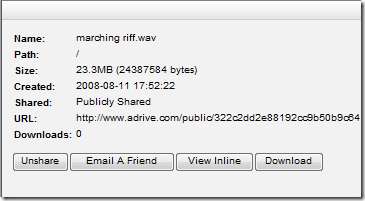
電子メールは、ファイルの送信元を送信し、ユーザーがファイルをダウンロードできるように直接リンクも提供します。
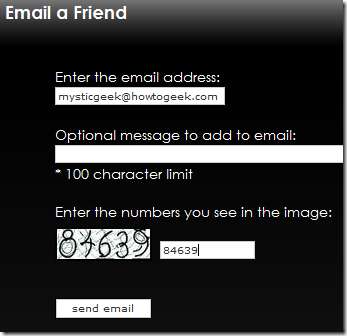
これまでのところ、ストレージオプションとしてのADriveにかなり感銘を受けており、定期的に機能を追加しています。最大アップロードファイルサイズが2GBの50GBの無料ストレージ。このサービスをさらに利用した後、より多くのスペースやその他の機能を提供する有料オプションの1つへのアップグレードを真剣に検討しています。 ADriveは最も有名なオンラインストレージ会社ではないかもしれませんが、それらは間違いなく詳しく調べる価値があります。
これを書いている時点で、彼らはベーシック、シグネチャー、プレミアムの3つのプランを提供しています。 あなたは彼らのサイトで各サービスについてもっと読んで比較することができます 。







